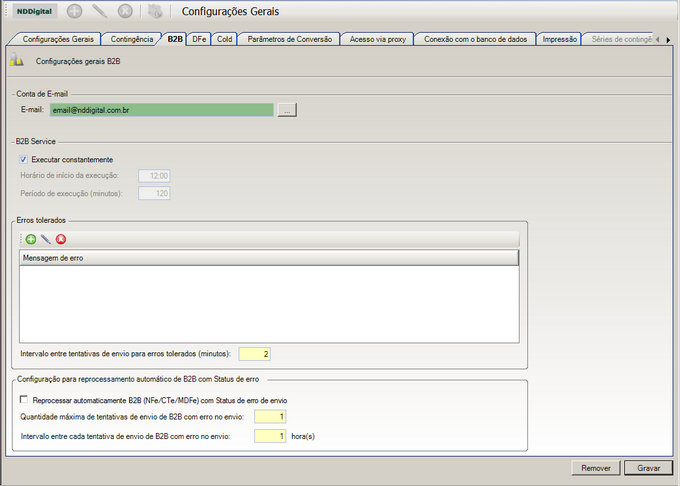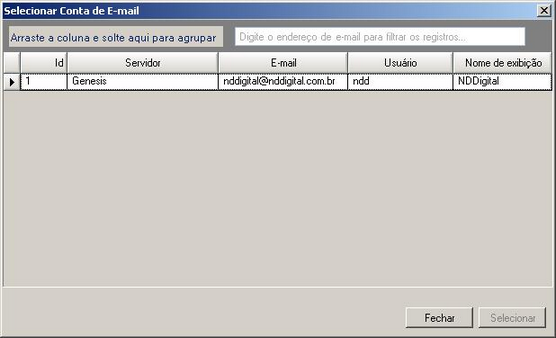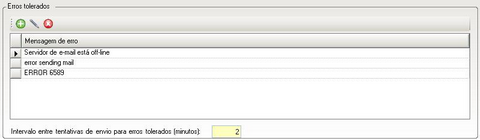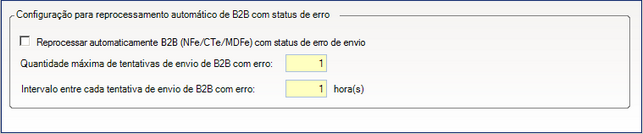Quando um documento for autorizado, o envio de documentos por e-mail (B2B) será realizado pelo serviço B2B Service, que irá monitorar a tabela de processos, buscando os processos pendentes do tipo B2B.
Ao encontrar um processo pendente, irá realizar o envio do mesmo, bem como registrar mensagens sobre o status da ação.
Além de XML, será possível fazer o envio de arquivos PDF através do B2B Service.
Passo a passo
a.Acesse o menu Iniciar> Programas> NDDigital> e-Forms> e-Connector> e-Connector Settings.
b.No menu principal do e-Connector Settings, clique em  e em seguida na guia B2B. A imagem abaixo será exibida:
e em seguida na guia B2B. A imagem abaixo será exibida:
c.Selecione uma conta de e-mail clicando no botão  . A tela abaixo será exibida.
. A tela abaixo será exibida.
d.Clique sobre a conta de e-mail desejada e clique em  .
.
e.Selecione o período de execução desejado, ou habilite a opção Executar Constantemente.
Por exemplo: Se em período de execução (minutos) contiver 1 minuto e forem enviadas 1000 notas e, quando passado 1 minuto ainda restarem notas, os processos devem ser abortados para o outro dia no horário que foi configurado em: Horário de início da execução.
•Na geração de PDF para envio no e-mail de B2B serão utilizados os PDF’s indicados nas configurações de formulário no Job. Se o arquivo PDF não existir mais no caminho indicado na configuração do Job, não será criado PDF, será enviado somente XML. |
f.No Campo Intervalo entre execuções (minutos), você pode definir o tempo (mínimo 10 minutos e máximo 60 minutos de intervalo de execução).
g.No campo Porta TCP utilizada, possibilita alterar a porta que o serviço do B2B possa estar utilizando.
h.Na aba B2B também é permitido inserir mensagens de erros tolerados, e um valor em minutos para utilizar como intervalo entre as tentativas de envio de e-mail quando ocorrerem erros com as mensagens cadastradas. Para inserir as mensagens de erro, clique em  , a tela abaixo será exibida.
, a tela abaixo será exibida.
Digite a mensagem de erro tolerada e clique em Ok, serão exibidas no grid todas as mensagens cadastradas, conforme mostra a imagem abaixo.
i. Na aba de B2B está disponível a opções de Configuração para reprocessamento automático de B2B para status erro. Ao selecionar a opção de Reprocessar automaticamente B2B (NFe/CTe/MDFe) com Status de erro de envio será realizado o reprocessamento(s) do e-mail(s) que não foram enviados com sucesso, de acordo com a Quantidade máxima de tentativas de envio de B2B com erro configurada e respeitando o tempo do campo Intervalo entre cada tentativa de envio de B2B com erro.
•Quando a opção de Executar Constantemente estiver desmarcada as opções da "Configuração para reprocessamento automático de B2B para status erro" serão desabilitadas. |
i.Clique no botão  para salvar as configurações da aba B2B.
para salvar as configurações da aba B2B.